Ladataanko muutama verkkosivusto vain Chrome-selaimesi tekstiin? Ovatko verkkosivut, joissa näytetään tekstiä ilman grafiikkaa tai asettelua, kun ne käyttävät verkkoa? TAI kohtaako sinulla kysymys vain tekstiä? Miksi jotkut verkkosivustot, jotka näyttävät tekstiä? tai sivua ei ladata ollenkaan?
Jos olet törmännyt verkkosivun tai verkkosivuston lataamiseen selaimessa, kuten Chrome, Firefox tai Opera, tietokoneellasi tai Macilla, olet oikeassa paikassa. Tänään aion jakaa pari ratkaisua ja selkeän korjauksen verkkosivustolle, joka näkyy vain tekstinä.
Ongelma, johon yleensä kohtaamme, on se, että sivu ei lataudu kunnolla, ja siinä näkyy vain selkeä teksti, jossa on valkoinen tausta ilman kuvaa, grafiikkaa tai värejä. Vain tekstiä sisältävät verkkosivustot eivät lataudu oikein
Vain tekstiä lataavat verkkosivustot ilmenevät yleensä selaimeesi asennettujen joidenkin laajennusten / lisäosien vuoksi. Vain tekstiä koskeva ongelma voi ilmetä myös silloin, kun sivu kysyy joitain Java-kirjoituksia, jotka selaimesi voivat estää suojaamattoman sisällön takia. Tämä johtaa sivun lataamiseen oikein. Joten alla on muutama toimiva ratkaisu tekstin latausongelman ratkaisemiseksi:
Korjaa verkkosivu, jossa näkyy vain selaimesi teksti
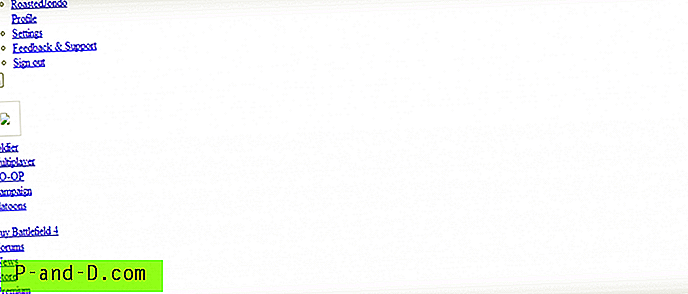
Ratkaisu 1: Poista isäntä estää palomuuri
On mahdollista, että palomuuri todella estää verkkosivun pyytämää sisältöä. Jos jokin verkon järjestelmänvalvoja on estänyt tietyt sivustot, se johtaa lopulta virheisiin. Seuraavat vaiheet koskevat vain Windows PC -käyttäjiä:
- Valitse Käynnistä, napsauta Tietokone
- Avaa tässä C: \\ Drive> Windows- kansio
- Etsi System32 ja avaa kansio
- Nyt etsi kansio nimeltä ohjaimet
- Tässä avaa kansio jne
- Napsauta kansion jne. Alla isäntiä ja avaa tiedosto millä tahansa tekstieditorilla, kuten muistilappulla
- Poista nyt tiedoston kaikki URL-palvelimet ja tallenna tiedosto vain
- Lataa sivu uudelleen ongelma ja se tulisi korjata, jos se oli syy
Huomaa : kokeile tätä erittäin huolellisesti, koska isäntätiedoston muokkaaminen voi myös lopettaa Internet-yhteytesi järjestelmässäsi.
Jos isäntätiedostossa ei ole estäviä URL-osoitteita, siirry seuraavaan ratkaisuun.
Ratkaisu 2: Päivitä selain kovalla tavalla
Tämä on erittäin yksinkertainen, mutta yleisin online-ratkaisu. Kaikki mitä tarvitset osana Hard-Refresh -selainta, jotta uudet tiedostot ladataan verkkosivustolta selaimen välimuistin sijasta.
- MAC-käyttäjälle: Cmd + Shift + R
- Windows-käyttäjälle: Ctrl + F5
Kova päivitys yrittää noutaa uudet tiedostot verkkosivustopalvelimelta paikallisesti välimuistiin tallennetun sijaan. Tämä poistaa sisällön latausongelman ja lataa uudelleen tuoreita elementtejä, joita ei ollut saatavana selaimen tallennustilassa.
Ratkaisu 3: Käytä AdBlock-laajennuksia tai lisäosia
Kuten totesin, selaimen laajennukset voivat monta kertaa häiritä sivun asettelua sen käyttörakenteen vuoksi. Virhe ilmenee yleensä Google Chromessa, Mozilla Firefoxissa tai esimerkiksi muussa selaimessa, joka sallii selaimen laajennukset ja lisäosat.
Usein pääsyyllinen on Adblocker-laajennukset, kuten AdBlock Plus, AdBlock, AdGaurd, Ghostery jne.
- Siirry Google Chromen selaimen ja
- Etsi Laajennukset-kohdasta Adblock-laajennus ja poista tai poista olemassa oleva adblocker
- Kun olet poistanut tai poistanut, sulje kaikki välilehdet ja käynnistä kromiselainohjelma uudelleen
- Avaa selain ja asenna tarvittaessa Adblock-laajennukset uudelleen
- Sivun pitäisi nyt latautua oikein
Sama koskee Mozillaa, voit poistaa lisäosan ja asentaa sen uudelleen. Jos ongelma jatkuu edelleenkin uudelleenasennuksen jälkeen, keskeytä AdBlocker toistaiseksi ja aloita selaaminen ilman tekstin lataamista.
Minulla on äskettäin ollut ongelma, kun yritin käyttää Google Ads- ja Flipkart.com-sivustoja ja tarkistaakseni selainkonsolin virhelokit
Sain selville, että Ghostery-laajennus aiheutti ongelman väärän lataamisen kanssa.
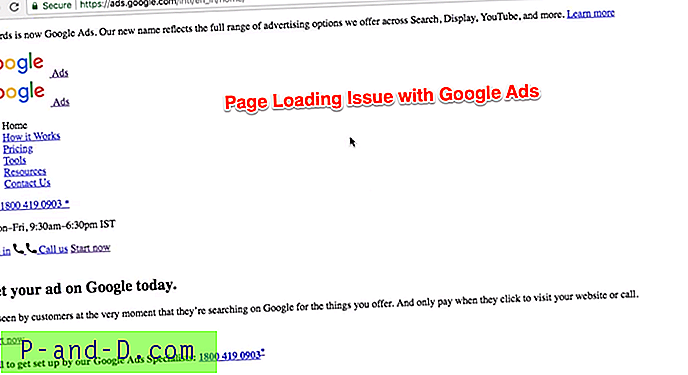
Lisäsin videoesityksen kaikista alla olevista vianetsintävaiheista sivun latausongelman ratkaisemiseksi.
Ratkaisu 4: Palauta selaimen asetukset ja tyhjennä selaustiedot
Seuraa alla olevaa Google Chrome- tai Firefox-selaimen opasta, vaiheet saattavat kuitenkin vaihdella.
- Napsauta selaimen työkalurivin oikeassa yläkulmassa
- Napsauta Lisää työkaluja
- Napsauta Tyhjennä selaustiedot
- Aseta valinta seuraaviin valintaruutuihin: Selaushistoria, lataushistoria, evästeet ja muut sivustot ja laajennustiedot
- Valitse historiallinen päivämäärä tarvittaessa
- Viimeiseksi, Hit Clear selaustiedot -komento
Huomaa: Tyhjennä selaustiedot poistaa paikallisesti tallennetut välimuistit ja evästeet. Siksi joudut ehkä kirjautua sisään uudelleen kaikkiin verkkosivustoihin, mutta salasanat ja automaattinen lomake pysyvät tahdissa.
Web-sivu vain tekstin lataaminen: Esittelyn vianetsintä
Kuten mainitsin, jouduin kohtaamaan vain teksti-ongelma ja kotisivu ei latautunut oikein Google AdWords (mainokset) -sovellukseen. Kaapasin nopeasti videoteston selittämään vianetsintävaiheet ja myös korjaamaan ongelman.
Ratkaisuja verkkosivulle, joka ei lataudu oikein, mutta näyttää tekstiä tai tyhjää tilaa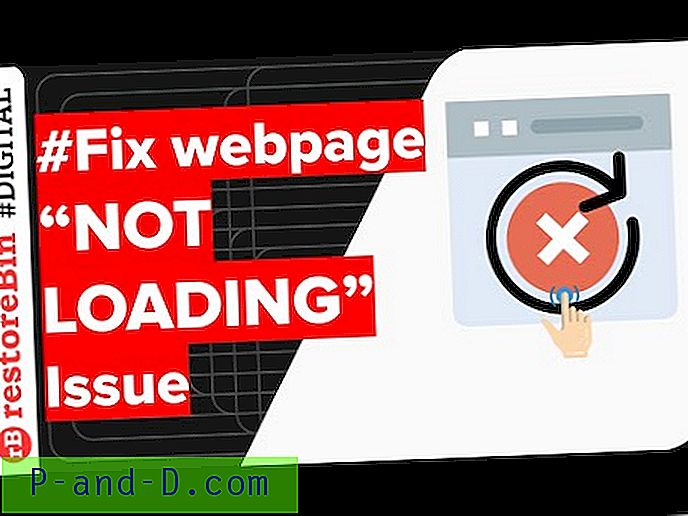
Katso tämä video YouTubessa
Tilaa YouTube
Toivon, että tämä auttaa myös sinua ja tilaa tilaukseni youtube-kanavaani.
Mikä ratkaisi ongelman tekstinäytöllä?
Minun tapauksessani suurin syyllinen oli Adblocking-laajennus, joka asennettiin Chrome-selaimeen. Olen deaktivoinut AdBlockerin ja päivittänyt sivun. Sisältö alkoi näyttää oikein ilman mitään ongelmia.
Jos sinulla on muita ongelmia tai sinulla on edelleen selaimen kanssa ongelmia. Kommentoi alla olevaa apua ja ehdotuksia mielelläni.





